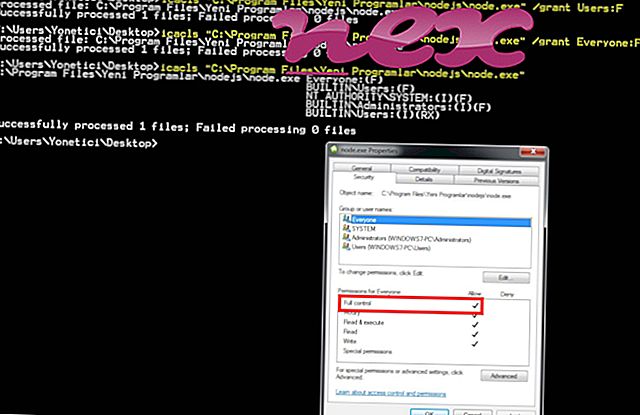Atrodo, kad procesas, žinomas kaip www.twain-tech.com, priklauso programinės įrangos „Twaintec by Twain-Tech“ programinei įrangai.
Aprašymas: „ Twaintec.dll“ nėra būtina „Windows“ ir dažnai sukels problemų. „Twaintec.dll“ yra aplanke „C: \ Windows“. Failo dydis „Windows 10/8/7 / XP“ yra 172 032 baitai.
Šis .dll failas yra „Browser Helper Object“ (BHO), kuris automatiškai paleidžiamas kiekvieną kartą paleidus interneto naršyklę. BHO nesustabdo asmeninės užkardos, nes ugniasienė jas identifikuoja kaip pačią naršyklę. BHO dažnai naudoja reklaminės ir šnipinėjimo programos. ID, kuriuos naudoja šis BHO, apima 000020DD-C72E-4113-AF77-DD56626C6C42. „Twaintec.dll“ failas yra „Windows“ aplanke, tačiau tai nėra „Windows“ pagrindinis failas. Programa nematoma. Failas gali pakeisti „Internet Explorer“ elgesį arba jį stebėti. Nėra išsamaus šios paslaugos aprašymo. Failas nėra „Windows“ sistemos failas. Todėl techninis saugumo įvertinimas yra 72% pavojingas, tačiau taip pat turėtumėte perskaityti vartotojų apžvalgas.
Rekomenduojama: nustatyti su twaintec.dll susijusias klaidas
Išorinė Tony Kleino informacija:
- Ši šnipinėjimo programa BHO (twaintec.dll) yra susijusi su „TwainTech“ programine įranga
Svarbu: kai kurios kenkėjiškos programos užmaskuojamos kaip twaintec.dll. Todėl turėtumėte patikrinti „twaintec.dll“ procesą savo kompiuteryje ir išsiaiškinti, ar tai nekelia grėsmės. Jei twaintec.dll pakeitė naršyklės paieškos variklį ir pradžios puslapį, galite atkurti numatytuosius naršyklės nustatymus taip:
Iš naujo nustatykite „Internet Explorer“ numatytuosius naršyklės nustatymus- Norėdami atidaryti meniu Įrankiai, „ Internet Explorer“ paspauskite klavišų kombinaciją „Alt + X“.
- Spustelėkite Interneto parinktys .
- Spustelėkite skirtuką Išplėstinė .
- Spustelėkite mygtuką Atstatyti ...
- Įgalinkite parinktį Trinti asmeninius nustatymus .
- Nukopijuokite „ chrome: // settings / resetProfileSettings“ į „Chrome“ naršyklės adresų juostą.
- Spustelėkite Reset .
- Kopijuoti apie: palaikymas į „Firefox“ naršyklės adresų juostą.
- Spustelėkite Atnaujinti „Firefox“ .
Šios programos taip pat buvo naudingos gilesnei analizei: Saugumo užduočių tvarkyklė tiria aktyvų jūsų kompiuterio „twaintec“ procesą ir aiškiai nurodo, ką jis daro. Žinomas kenkėjiškų programų kenkėjiškų programų įrankis praneša, jei jūsų kompiuterio „twaintec.dll“ rodo erzinančius skelbimus, todėl tai sulėtėja. Kai kurios antivirusinės programinės įrangos šios rūšies nepageidaujamos reklaminės programos nelaikomos virusais, todėl jos valymas nėra pažymėtas.
Švarus ir tvarkingas kompiuteris yra pagrindinis reikalavimas norint išvengti kompiuterio problemų. Tai reiškia, kad reikia tikrinti kenkėjiškas programas, išvalyti standųjį diską naudojant „cleanmgr“ ir „sfc / scannow“, pašalinti nebereikalingas programas, patikrinti, ar nėra „Autostart“ programų (naudojant „msconfig“), ir įgalinti „Windows“ automatinį atnaujinimą. Visada atsiminkite, kad turite periodiškai kurti atsargines kopijas ar bent jau nustatyti atkūrimo taškus.
Jei kiltų tikra problema, pabandykite prisiminti paskutinį veiksmą arba paskutinį dalyką, kurį įdiegėte prieš tai, kai problema atsirado pirmą kartą. Norėdami nustatyti procesus, kurie sukelia jūsų problemą, naudokite komandą resmon. Net ir iškilus rimtoms problemoms, užuot iš naujo įdiegę „Windows“, geriau taisykite diegimą arba, jei naudojate „Windows 8“ ir naujesnes versijas, vykdykite komandą DISM.exe / Online / Cleanup-image / Restorehealth. Tai leidžia taisyti operacinę sistemą neprarandant duomenų.
ffvcheckforupdates.exe umandlgd.dll luckyleap0816.exe twaintec.dll prxtbpage.dll iprntctl.exe mouseaway.exe mdmonitor.exe prxtbdvd2.dll idwlog.exe s2kctl.exe